Panoramica
L'Estensione Chrome di Droopify è uno strumento aggiuntivo progettato per migliorare l'esperienza d'uso della piattaforma. Non essendo presente nel Chrome WebStore, la sua installazione richiede una procedura manuale. In questa guida verranno illustrati passo dopo passo tutti i passaggi necessari per completare correttamente l'installazione, garantendo il corretto funzionamento dell'estensione sul browser Chrome.
Nota bene:
Per aggiornare l’estensione Chrome basta seguire lo stesso procedimento utilizzato per l’installazione.
Video Completo su Come installare l'Estensione Chrome di Droopify su MacOS
Video Completo su Come installare l'Estensione Chrome di Droopify su Windows
Come installare l'Estensione Chrome di Droopify?
L'Estensione Chrome di Droopify non è disponibile sul Chrome WebStore, pertanto è necessario installarla manualmente seguendo attentamente i passaggi indicati di seguito.
Nota bene:
Per aggiornare l’estensione Chrome basta seguire lo stesso procedimento utilizzato per l’installazione.
Step 1: Scaricare l'estensione
Apri la pagina Droopify Impostazioni -> Preferenze e Strumenti.
Nel pannello "Strumenti Aggiuntivi" premi il bottone "Installa ora".
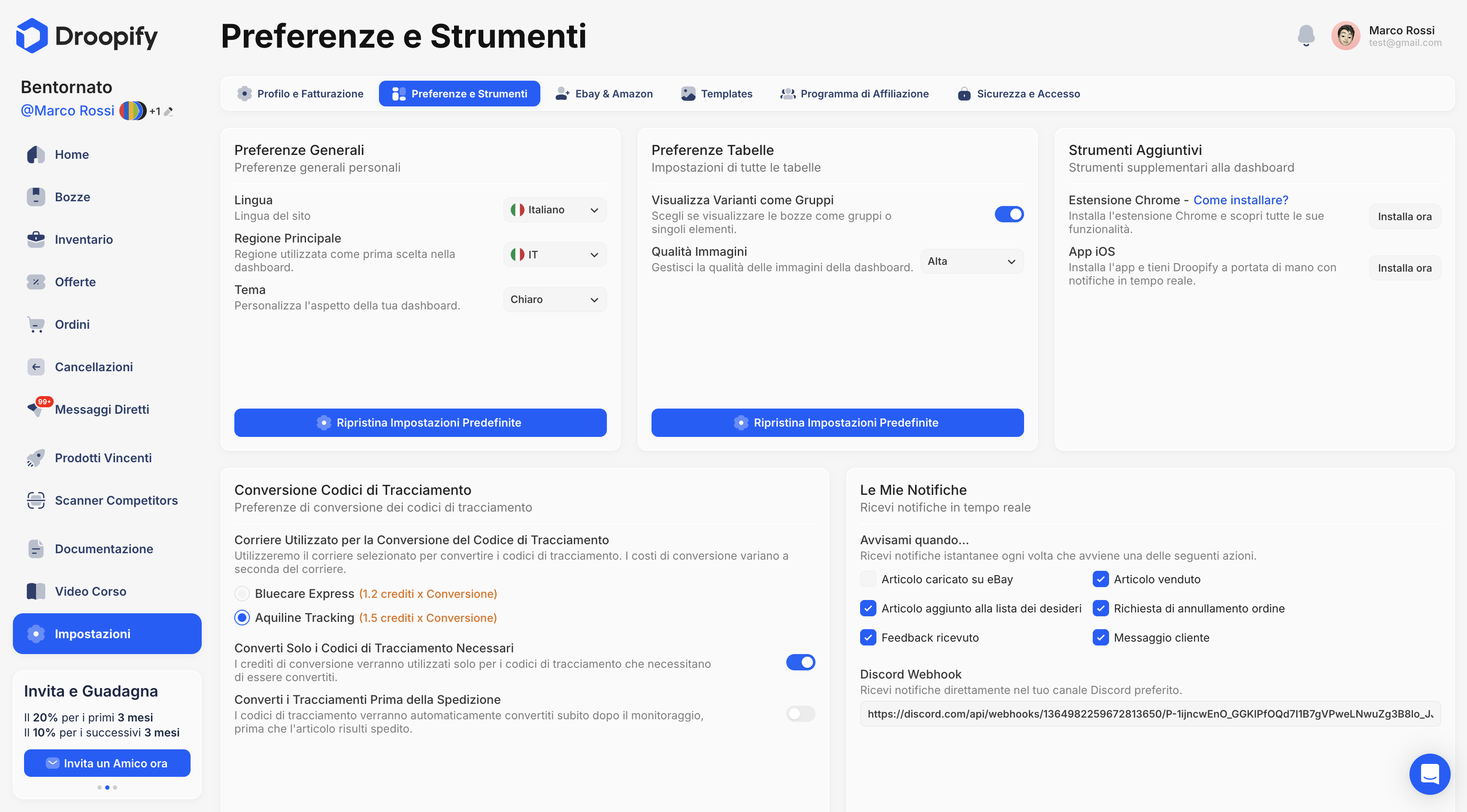
Step 2: Spostare il file sul Desktop
Una volta scaricato, trascina il file DroopifyExt.zip sul Desktop del tuo computer.
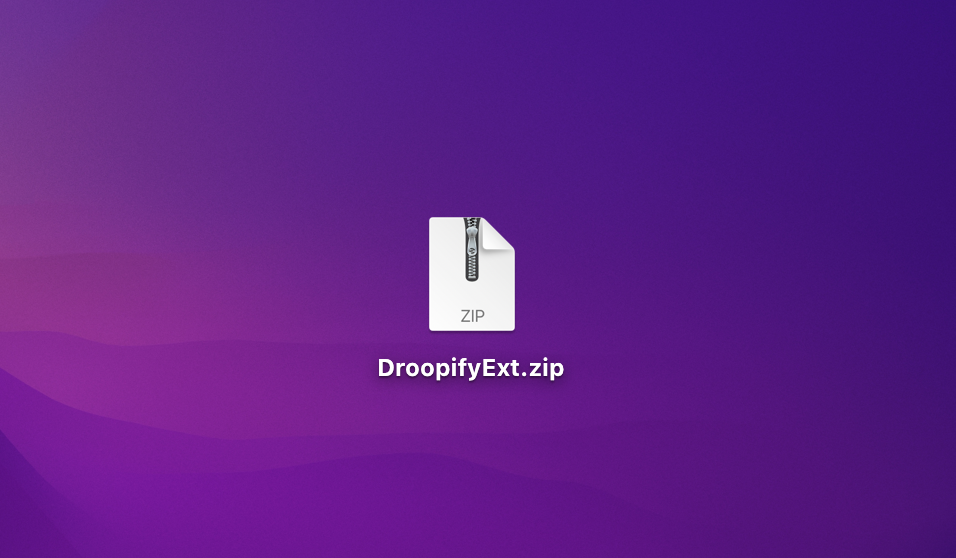
Step 3: Estrarre il file zip
Estrai il contenuto del file DroopifyExt.zip.
Su MacOS e Windows la procedura può variare leggermente, ma solitamente è sufficiente fare doppio click sul file zip. A questo punto comparirà la cartella DroopifyExt sul tuo Desktop o in una finestra dedicata: in quel caso trascinala manualmente sul Desktop.
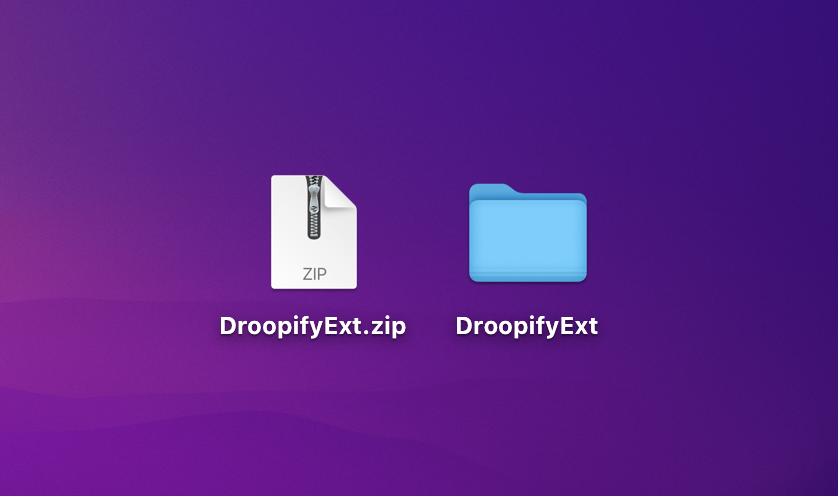
Step 4: Verificare la cartella estratta
Controlla che la cartella estratta sia corretta. Aprendo la cartella DroopifyExt dovresti vedere al suo interno i file principali dell'estensione.
Se invece all'interno trovi un'altra cartella con lo stesso nome, trascinala fuori e posizionala sul Desktop.
Nota bene:
Da questo momento puoi eliminare lo zipDroopifyExt.zipdal tuo Desktop.
È fondamentale però che la cartella DroopifyExt non venga eliminata, altrimenti l'estensione non funzionerà.
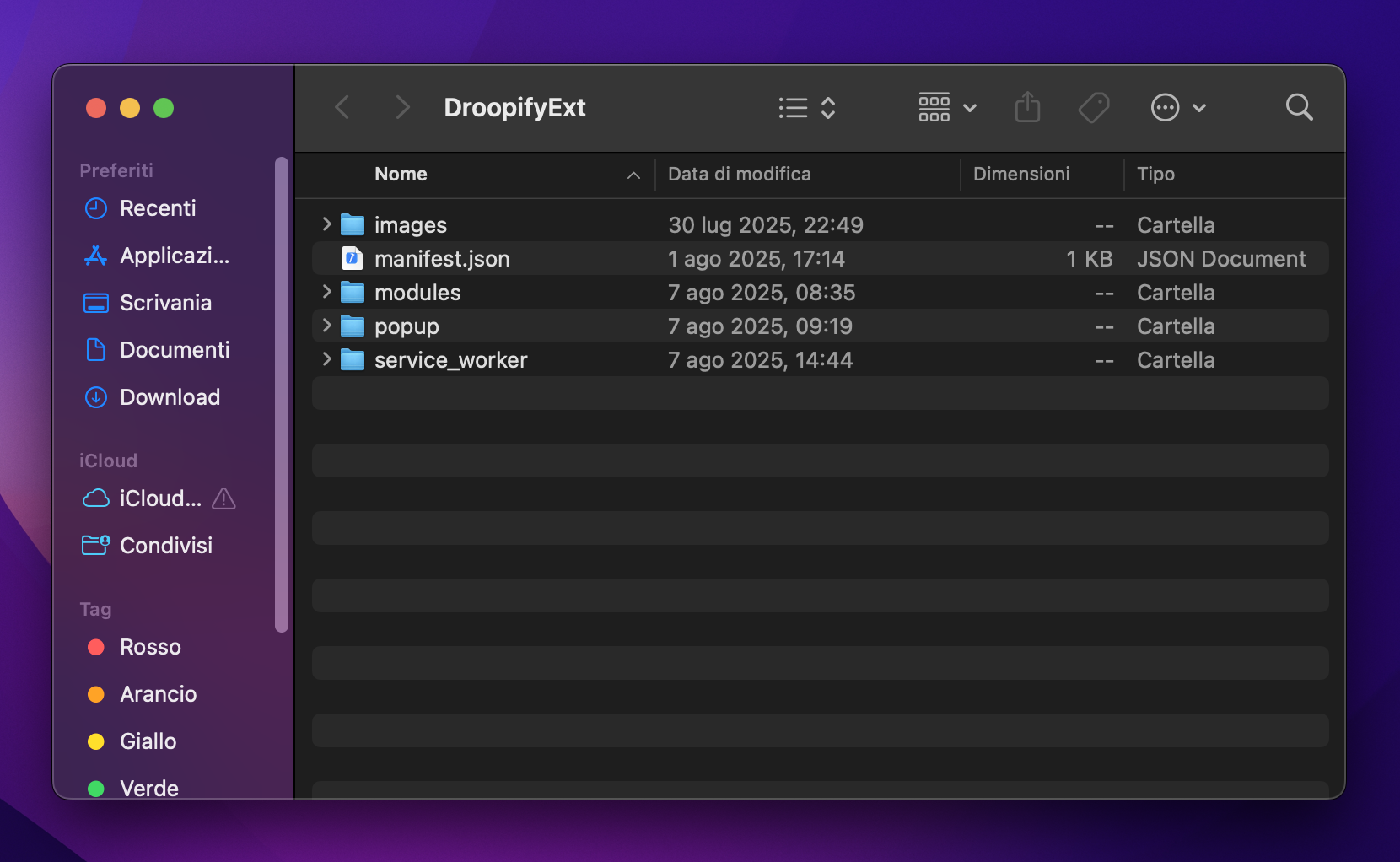
Step 5: Aprire la gestione delle estensioni di Chrome
Apri Chrome e premi i tre puntini in alto a destra, quindi seleziona:
Estensioni -> Gestisci Estensioni.
In alternativa, digita e apri l’indirizzo: chrome://extensions/.
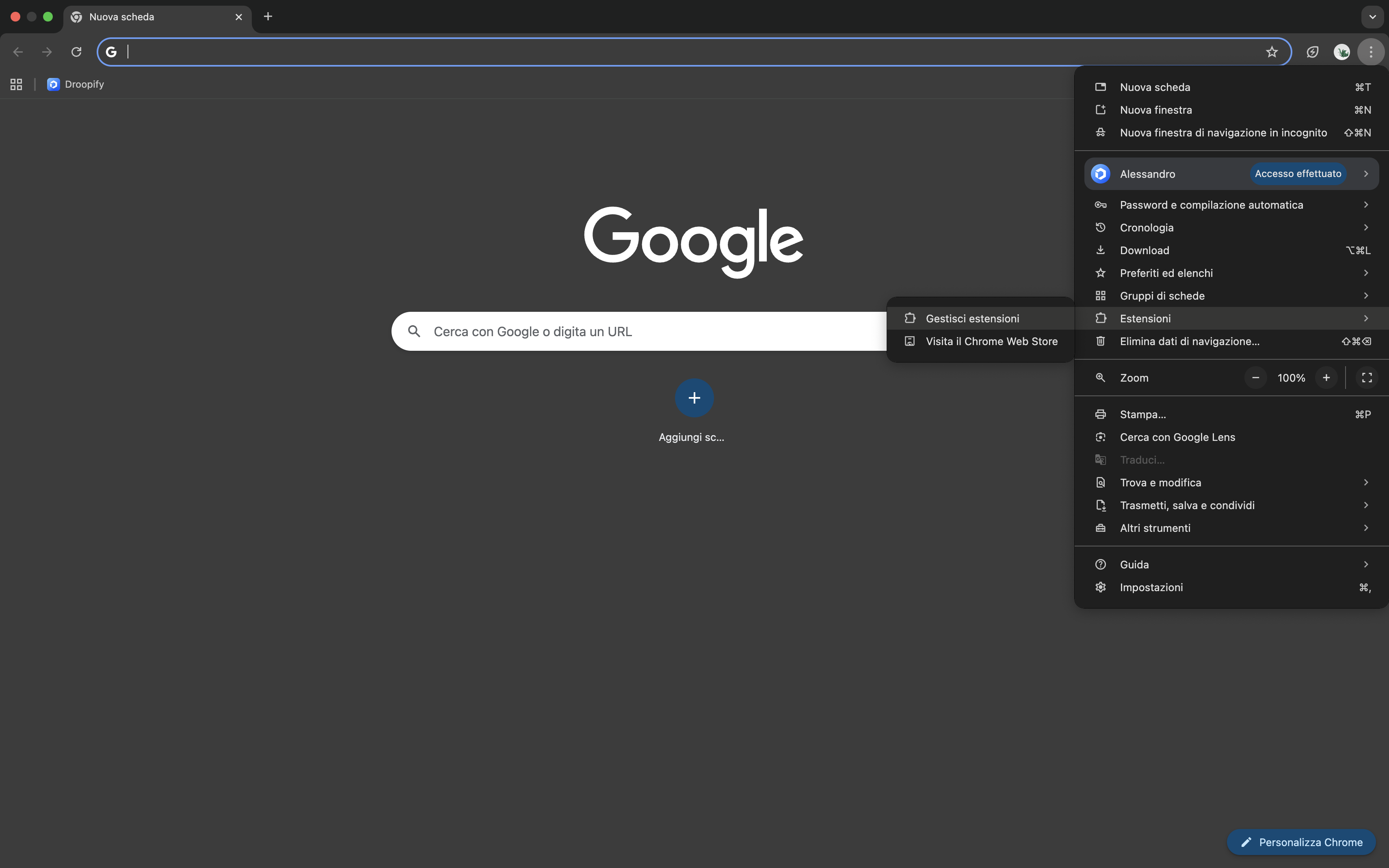
Step 6: Attivare la modalità sviluppatore
Nella pagina di gestione delle estensioni:
- Attiva l'opzione "Modalità Sviluppatore" in alto a destra.
- Premi il pulsante "Carica estensione non pacchettizzata".
- Seleziona la cartella DroopifyExt presente sul Desktop.
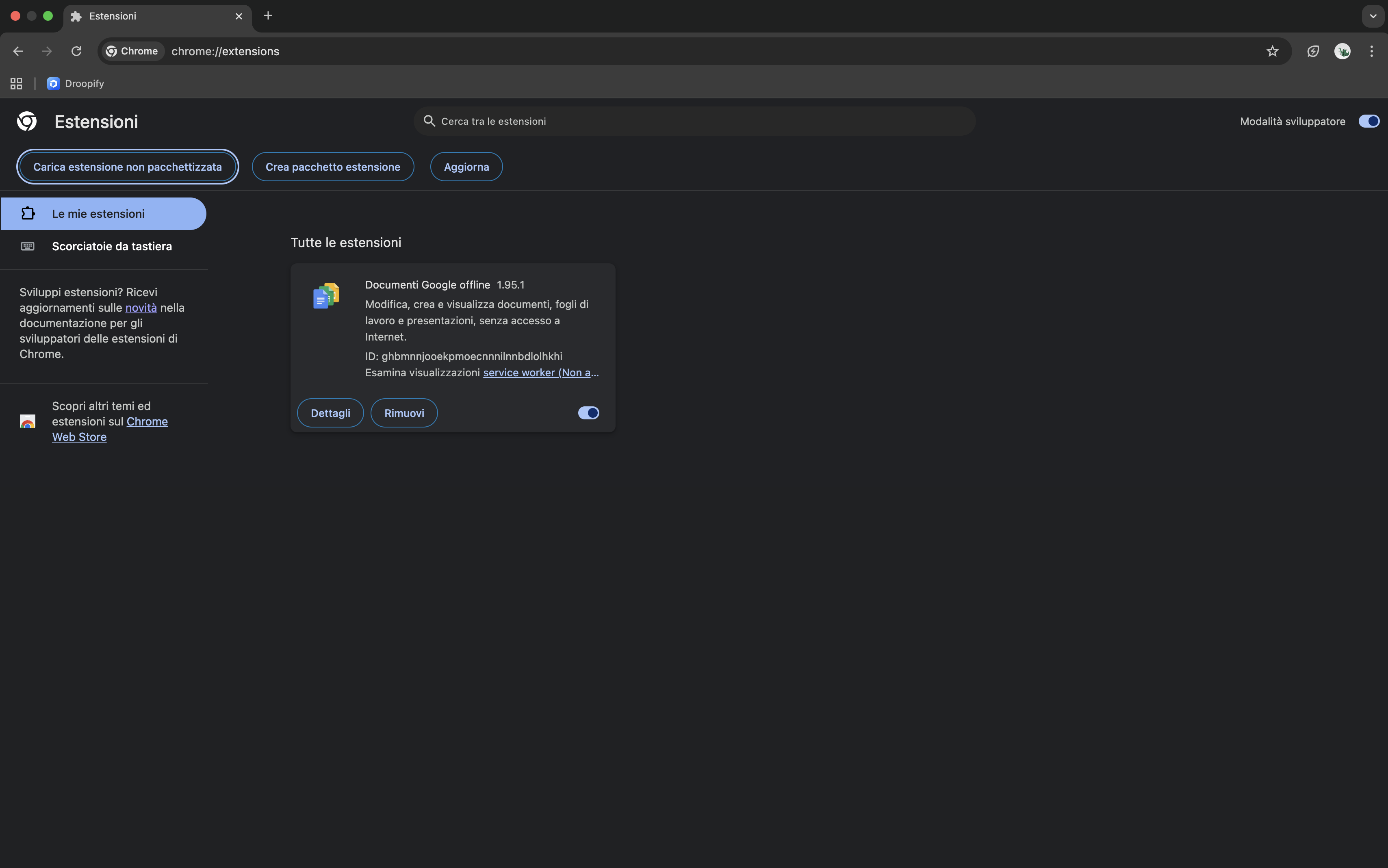
Step 7: Fissare l'estensione sulla barra di Chrome
Una volta caricata, l'estensione sarà installata.
Per un accesso più rapido:
- Premi l’icona del puzzle in alto a destra.
- A fianco dell'estensione di Droopify, clicca sull’icona a forma di puntina per renderla visibile sempre nella barra di Chrome.
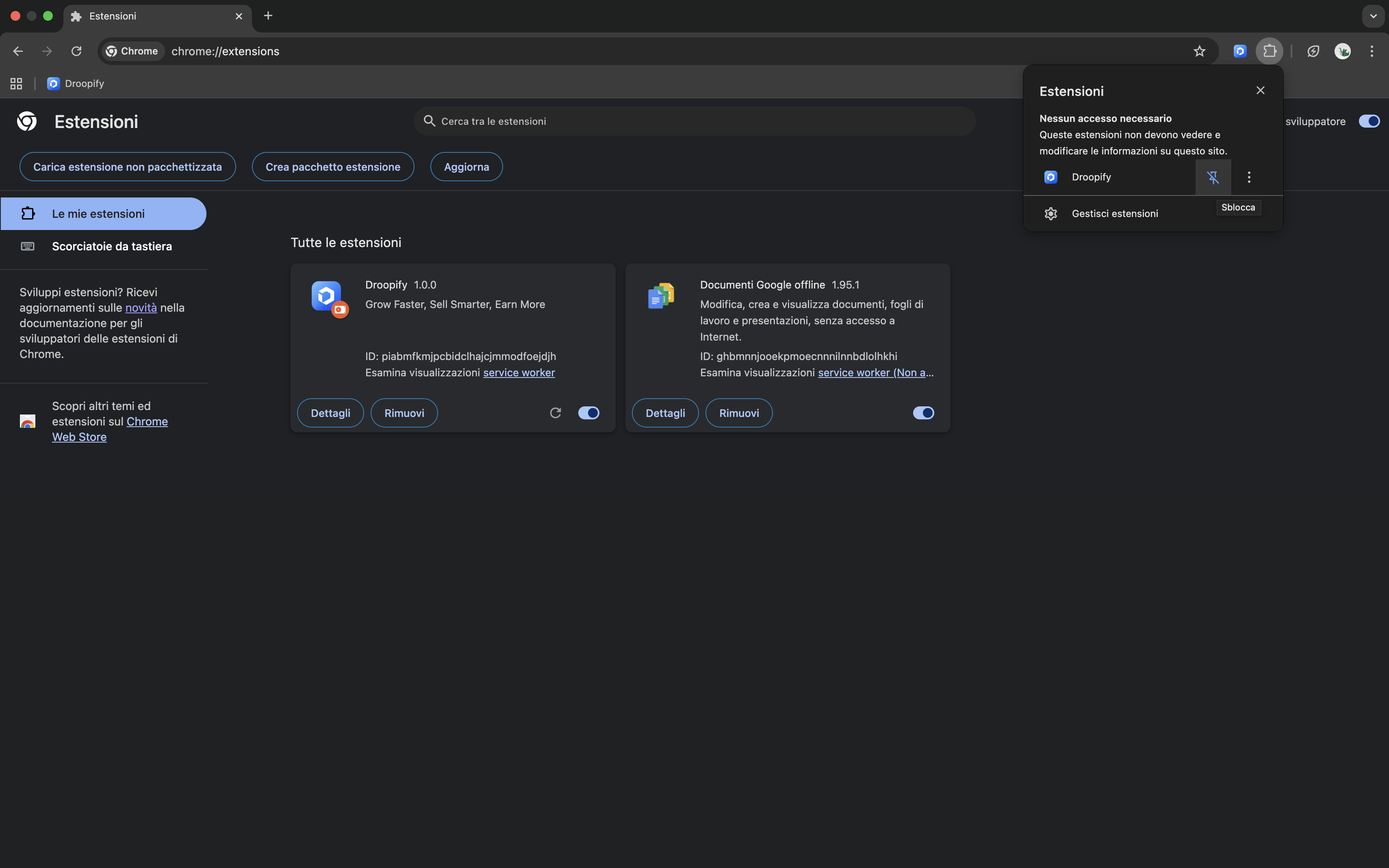
Step 8: Verifica dell'installazione
Premi l’icona di Droopify in alto a destra nella barra di Chrome per aprire l’estensione.
Se appare correttamente, l’installazione è andata a buon fine.
Nota bene:
Per utilizzare l’estensione devi essere loggato su Droopify nello stesso utente Chrome.
In caso contrario, all’apertura dell’estensione verrai reindirizzato alla pagina di login.
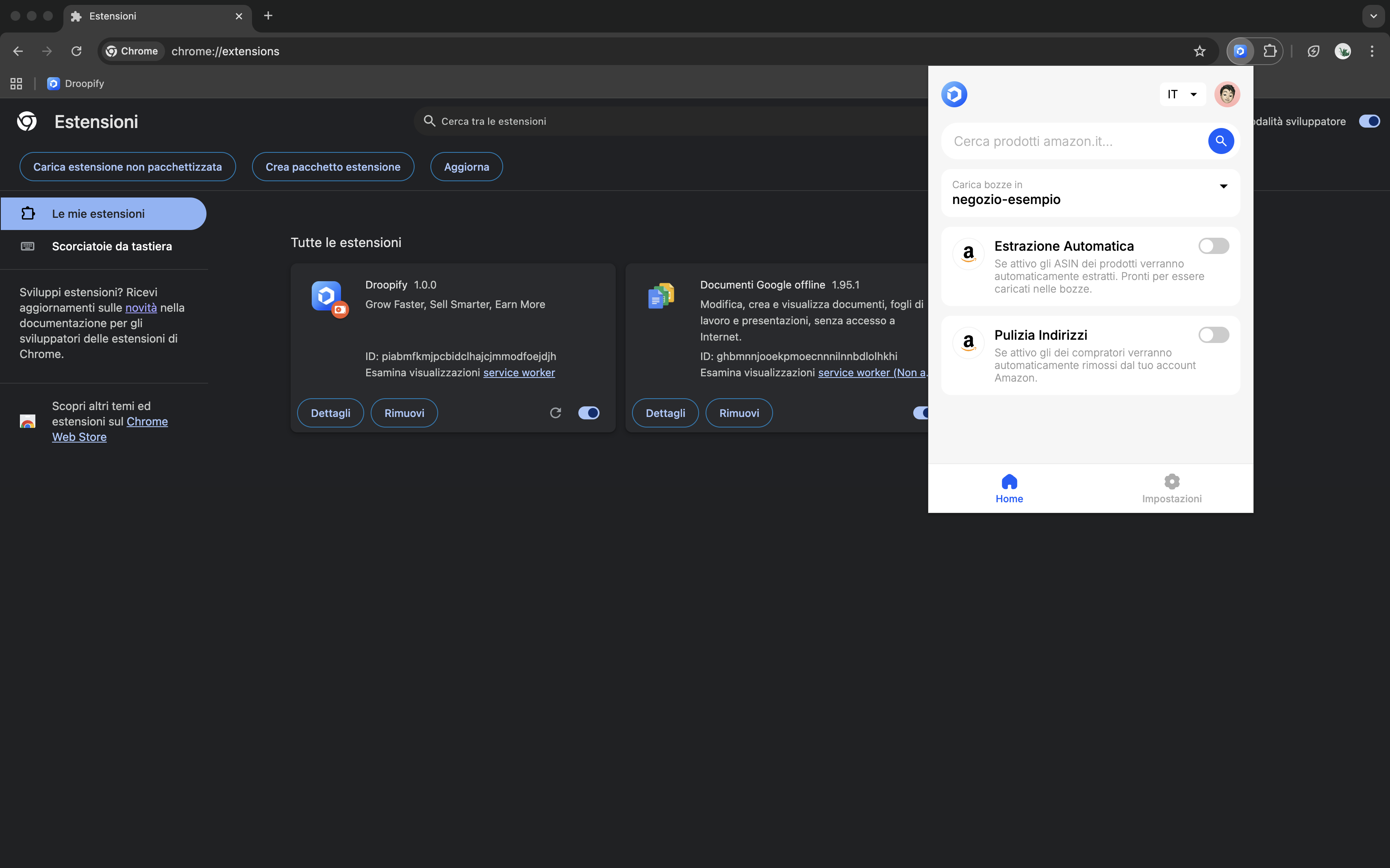
Nota bene:
Per aggiornare l’estensione Chrome basta seguire lo stesso procedimento utilizzato per l’installazione.
Conclusione
Seguendo attentamente i passaggi indicati, l’estensione Chrome di Droopify sarà installata e pronta all’uso.
Ricorda che la cartella DroopifyExt deve sempre rimanere sul Desktop per permettere il corretto funzionamento dell’estensione. Una volta configurata, potrai utilizzare rapidamente Droopify direttamente dal tuo browser Chrome.